Než začnete instalovat, ujistěte se, zda je vaše technické vybavení pro nasazení programu GLX dostačující. Popis systémových požadavků a doporučení pro aktuální verzi programu GLX naleznete na www.stormware.cz/systemove-pozadavky.
Aby instalace proběhla hladce, ukončete všechny programy, které běží v prostředí Windows. Tím uvolníte paměť a zabráníte případným konfliktům mezi instalačním programem a ostatními programy. Ujistěte se, zda máte dostatek volného místa na disku, případně smažte nepotřebné soubory nebo program instalujte na jiný disk. Vyskytnou-li se problémy, zkuste provést některou z následujících akcí:
- Pokud se instalace nedaří, může být poškozeno instalační DVD. Zkuste jej proto opatrně očistit. Pokud to nepomůže, obraťte se na výrobce nebo si stáhněte aktuální verzi programu GLX ze svého profilu v Zákaznickém centru.
- Při opakované instalaci programu do stejného adresáře, např. při instalaci aktualizace, se ujistěte, že program není na vašem počítači spuštěn.
Spuštění instalace
Po vložení DVD do jednotky se automaticky spustí úvodní prezentace. Instalaci spustíte kliknutím na text Instalace. Na úvodní straně průvodce si přečtěte doporučení k bezproblémové instalaci. Po stisku tlačítka Další se zobrazí licenční ujednání a po jejich odsouhlasení informace o instalované verzi programu GLX. Dále budete vyzváni k zadání svého jména, jména firmy a instalačního čísla programu GLX. S programem GLX se automaticky nainstaluje i editor tiskových sestav REPORT Designer.
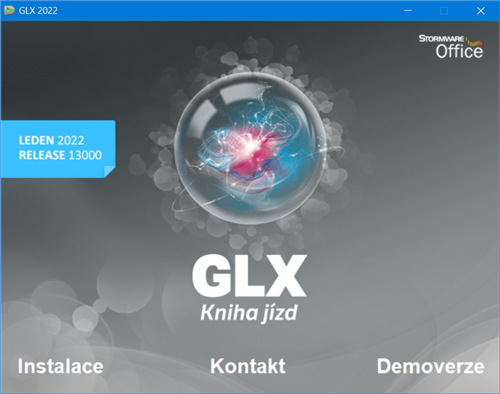
Umístění programu
Instalátor vám nabídne adresáře (instalační a datový), do kterých bude program nainstalován. Nabídnuté umístění můžete změnit.
Instalační program zkopíruje soubory z instalačního DVD (nebo stažené instalace) a poté vytvoří zástupce na ploše a v nabídce Start/Programy/STORMWARE Office.
V případě, že jste vlastníkem některé z předchozích verzí programu GLX, proveďte instalaci do stávajícího adresáře. Tak budou zachována veškerá data účetních jednotek z předchozích let.
Spuštění programu
Po instalaci naleznete na ploše svého počítače ikonu programu GLX. Program lze spustit také z nabídky Start/Programy/STORMWARE Office.
Síťová verze programu
Pokud provádíte síťovou instalaci programu GLX, nabídne vám průvodce po zadání instalačních adresářů možnost nastavení jejich sdílení. Průvodce při instalaci nasdílí zadané adresáře do sítě. Nastavení oprávnění přístupu ke sdíleným složkám se liší podle operačního systému, na který instalujete plnou verzi programu. Přednastavené hodnoty názvů sdílení lze změnit.
Volba Nevytvářet sdílení je vhodná pouze pro zkušené administrátory sítí pro pozdější nastavení sdílení.
Při instalaci klienta najděte pomocí ikony Síť (Místa v síti) na jednotlivých počítačích sdílenou aplikační složku programu GLX a v ní program spusťte pomocí souboru GLX.exe. Spustí se instalační program, který dodá do systému síťového klienta potřebné soubory. Po dokončení průvodce instalací se na ploše vytvoří zástupce, ze kterého budete program GLX spouštět pro svou práci.